ESP OPEL MOVANO_B 2019 Manual de Informação e Lazer (in Portugues)
[x] Cancel search | Manufacturer: OPEL, Model Year: 2019, Model line: MOVANO_B, Model: OPEL MOVANO_B 2019Pages: 141, PDF Size: 2.11 MB
Page 4 of 141
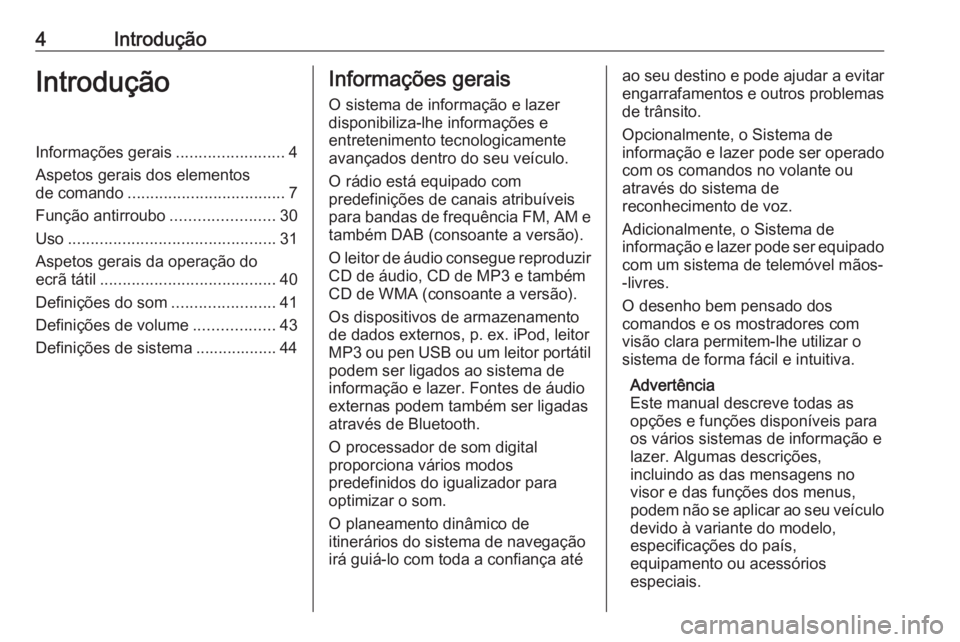
4IntroduçãoIntroduçãoInformações gerais........................4
Aspetos gerais dos elementos
de comando ................................... 7
Função antirroubo .......................30
Uso .............................................. 31
Aspetos gerais da operação do ecrã tátil ....................................... 40
Definições do som .......................41
Definições de volume ..................43
Definições de sistema .................. 44Informações gerais
O sistema de informação e lazer
disponibiliza-lhe informações e
entretenimento tecnologicamente
avançados dentro do seu veículo.
O rádio está equipado com
predefinições de canais atribuíveis
para bandas de frequência FM, AM e
também DAB (consoante a versão).
O leitor de áudio consegue reproduzir CD de áudio, CD de MP3 e também
CD de WMA (consoante a versão).
Os dispositivos de armazenamento
de dados externos, p. ex. iPod, leitor
MP3 ou pen USB ou um leitor portátil
podem ser ligados ao sistema de
informação e lazer. Fontes de áudio
externas podem também ser ligadas através de Bluetooth.
O processador de som digital
proporciona vários modos
predefinidos do igualizador para
optimizar o som.
O planeamento dinâmico de
itinerários do sistema de navegação
irá guiá-lo com toda a confiança atéao seu destino e pode ajudar a evitar
engarrafamentos e outros problemas
de trânsito.
Opcionalmente, o Sistema de
informação e lazer pode ser operado
com os comandos no volante ou
através do sistema de
reconhecimento de voz.
Adicionalmente, o Sistema de
informação e lazer pode ser equipado com um sistema de telemóvel mãos-
-livres.
O desenho bem pensado dos
comandos e os mostradores com
visão clara permitem-lhe utilizar o
sistema de forma fácil e intuitiva.
Advertência
Este manual descreve todas as
opções e funções disponíveis para
os vários sistemas de informação e
lazer. Algumas descrições,
incluindo as das mensagens no
visor e das funções dos menus,
podem não se aplicar ao seu veículo
devido à variante do modelo,
especificações do país,
equipamento ou acessórios
especiais.
Page 5 of 141
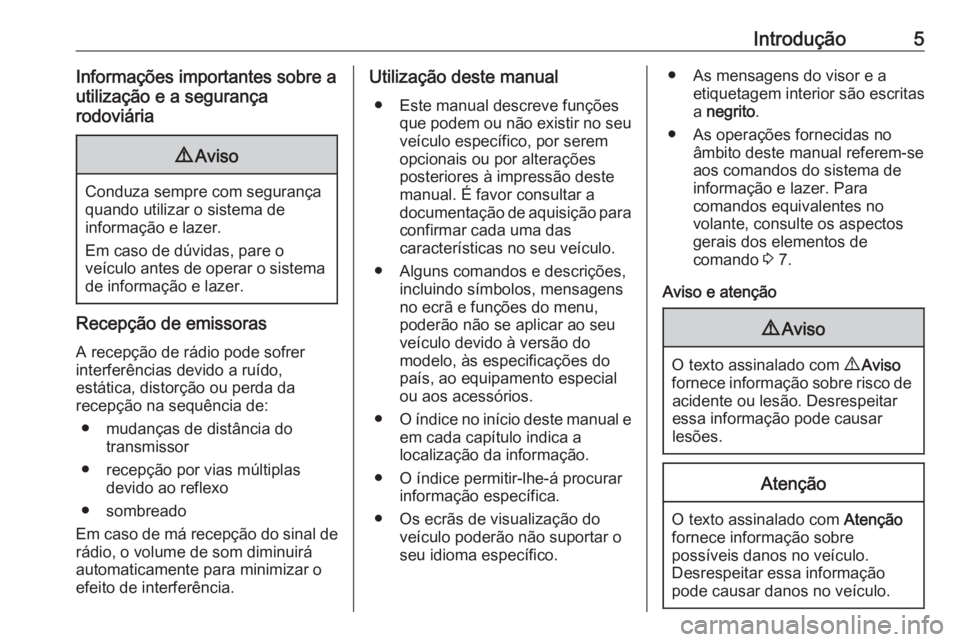
Introdução5Informações importantes sobre a
utilização e a segurança
rodoviária9 Aviso
Conduza sempre com segurança
quando utilizar o sistema de
informação e lazer.
Em caso de dúvidas, pare o
veículo antes de operar o sistema de informação e lazer.
Recepção de emissoras
A recepção de rádio pode sofrer
interferências devido a ruído,
estática, distorção ou perda da
recepção na sequência de:
● mudanças de distância do transmissor
● recepção por vias múltiplas devido ao reflexo
● sombreado
Em caso de má recepção do sinal de rádio, o volume de som diminuirá
automaticamente para minimizar o
efeito de interferência.
Utilização deste manual
● Este manual descreve funções que podem ou não existir no seu
veículo específico, por serem
opcionais ou por alterações
posteriores à impressão deste
manual. É favor consultar a
documentação de aquisição para
confirmar cada uma das
características no seu veículo.
● Alguns comandos e descrições, incluindo símbolos, mensagens
no ecrã e funções do menu,
poderão não se aplicar ao seu
veículo devido à versão do
modelo, às especificações do país, ao equipamento especial
ou aos acessórios.
● O índice no início deste manual e
em cada capítulo indica a
localização da informação.
● O índice permitir-lhe-á procurar informação específica.
● Os ecrãs de visualização do veículo poderão não suportar o
seu idioma específico.● As mensagens do visor e a etiquetagem interior são escritas
a negrito .
● As operações fornecidas no âmbito deste manual referem-seaos comandos do sistema de
informação e lazer. Para
comandos equivalentes no
volante, consulte os aspectos
gerais dos elementos de
comando 3 7.
Aviso e atenção9 Aviso
O texto assinalado com 9 Aviso
fornece informação sobre risco de acidente ou lesão. Desrespeitar
essa informação pode causar
lesões.
Atenção
O texto assinalado com Atenção
fornece informação sobre
possíveis danos no veículo.
Desrespeitar essa informação
pode causar danos no veículo.
Page 31 of 141
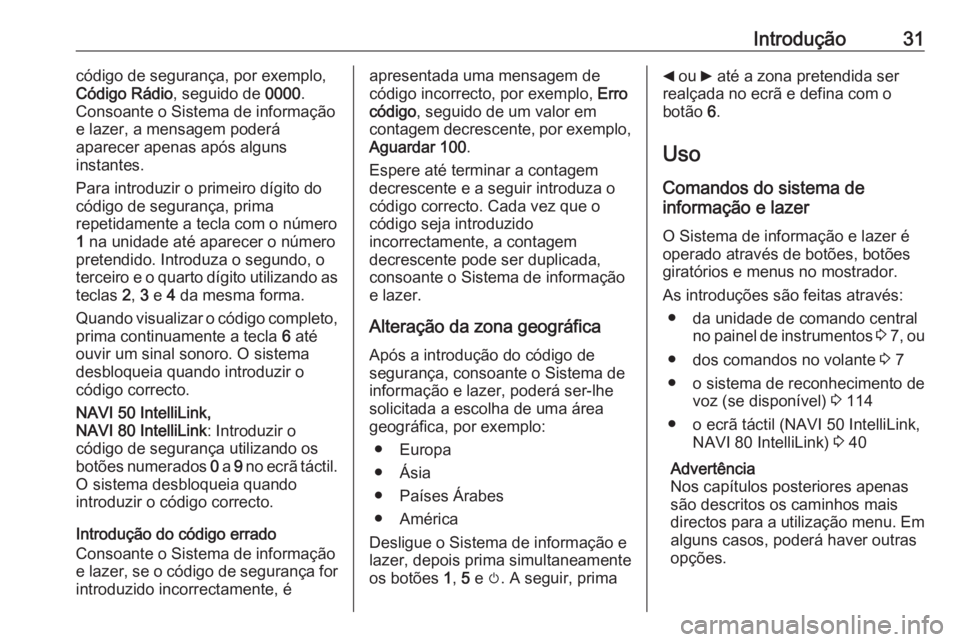
Introdução31código de segurança, por exemplo,
Código Rádio , seguido de 0000.
Consoante o Sistema de informação
e lazer, a mensagem poderá
aparecer apenas após alguns
instantes.
Para introduzir o primeiro dígito do
código de segurança, prima
repetidamente a tecla com o número
1 na unidade até aparecer o número
pretendido. Introduza o segundo, o
terceiro e o quarto dígito utilizando as
teclas 2, 3 e 4 da mesma forma.
Quando visualizar o código completo, prima continuamente a tecla 6 até
ouvir um sinal sonoro. O sistema
desbloqueia quando introduzir o código correcto.
NAVI 50 IntelliLink,
NAVI 80 IntelliLink : Introduzir o
código de segurança utilizando os
botões numerados 0 a 9 no ecrã táctil.
O sistema desbloqueia quando
introduzir o código correcto.
Introdução do código errado
Consoante o Sistema de informação
e lazer, se o código de segurança for introduzido incorrectamente, éapresentada uma mensagem de
código incorrecto, por exemplo, Erro
código , seguido de um valor em
contagem decrescente, por exemplo,
Aguardar 100 .
Espere até terminar a contagem
decrescente e a seguir introduza o
código correcto. Cada vez que o
código seja introduzido
incorrectamente, a contagem
decrescente pode ser duplicada,
consoante o Sistema de informação
e lazer.
Alteração da zona geográfica Após a introdução do código de
segurança, consoante o Sistema de
informação e lazer, poderá ser-lhe
solicitada a escolha de uma área
geográfica, por exemplo:
● Europa
● Ásia
● Países Árabes
● América
Desligue o Sistema de informação e lazer, depois prima simultaneamente
os botões 1, 5 e m. A seguir, prima_ ou 6 até a zona pretendida ser
realçada no ecrã e defina com o
botão 6.
Uso
Comandos do sistema de
informação e lazer
O Sistema de informação e lazer é
operado através de botões, botões
giratórios e menus no mostrador.
As introduções são feitas através: ● da unidade de comando central no painel de instrumentos 3 7 , ou
● dos comandos no volante 3 7
● o sistema de reconhecimento de voz (se disponível) 3 114
● o ecrã táctil (NAVI 50 IntelliLink, NAVI 80 IntelliLink) 3 40
Advertência
Nos capítulos posteriores apenas
são descritos os caminhos mais
directos para a utilização menu. Em
alguns casos, poderá haver outras
opções.
Page 38 of 141
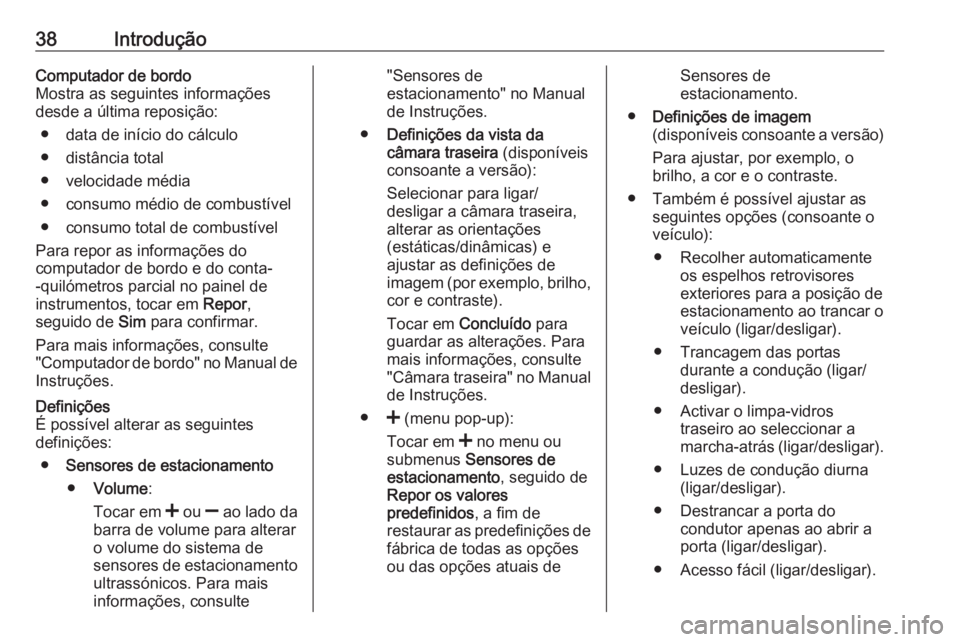
38IntroduçãoComputador de bordo
Mostra as seguintes informações
desde a última reposição:
● data de início do cálculo
● distância total
● velocidade média
● consumo médio de combustível
● consumo total de combustível
Para repor as informações do
computador de bordo e do conta-
-quilómetros parcial no painel de
instrumentos, tocar em Repor,
seguido de Sim para confirmar.
Para mais informações, consulte "Computador de bordo" no Manual de
Instruções.Definições
É possível alterar as seguintes
definições:
● Sensores de estacionamento
● Volume :
Tocar em < ou ] ao lado da
barra de volume para alterar o volume do sistema de
sensores de estacionamento ultrassónicos. Para mais
informações, consulte"Sensores de
estacionamento" no Manual
de Instruções.
● Definições da vista da
câmara traseira (disponíveis
consoante a versão):
Selecionar para ligar/
desligar a câmara traseira,
alterar as orientações
(estáticas/dinâmicas) e
ajustar as definições de
imagem (por exemplo, brilho, cor e contraste).
Tocar em Concluído para
guardar as alterações. Para
mais informações, consulte
"Câmara traseira" no Manual de Instruções.
● < (menu pop-up):
Tocar em < no menu ou
submenus Sensores de
estacionamento , seguido de
Repor os valores
predefinidos , a fim de
restaurar as predefinições de
fábrica de todas as opções
ou das opções atuais deSensores de
estacionamento.
● Definições de imagem
(disponíveis consoante a versão)
Para ajustar, por exemplo, o
brilho, a cor e o contraste.
● Também é possível ajustar as seguintes opções (consoante o
veículo):
● Recolher automaticamente os espelhos retrovisores
exteriores para a posição de
estacionamento ao trancar o
veículo (ligar/desligar).
● Trancagem das portas durante a condução (ligar/
desligar).
● Activar o limpa-vidros traseiro ao seleccionar amarcha-atrás (ligar/desligar).
● Luzes de condução diurna (ligar/desligar).
● Destrancar a porta do condutor apenas ao abrir aporta (ligar/desligar).
● Acesso fácil (ligar/desligar).
Page 41 of 141
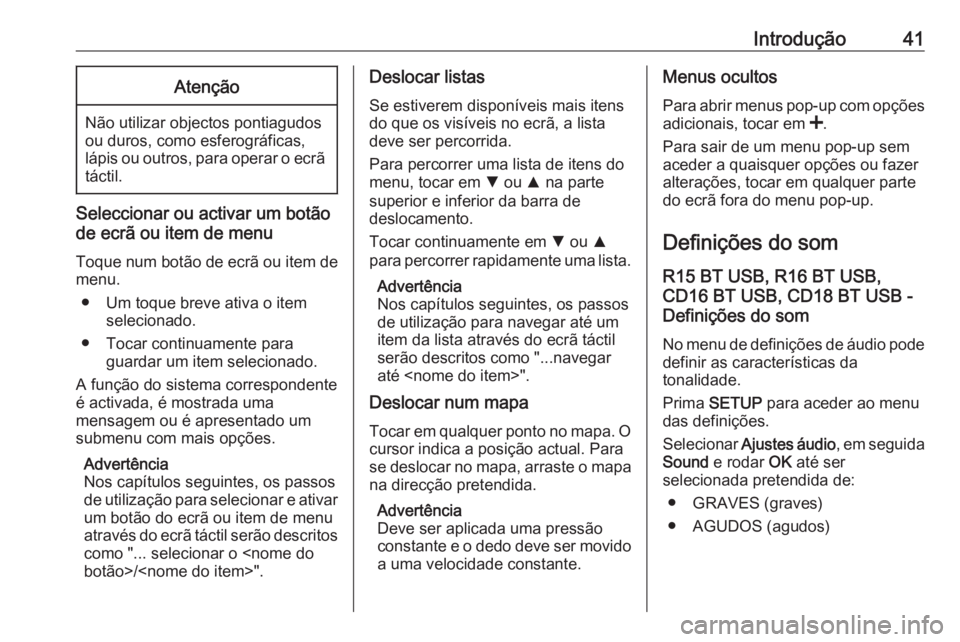
Introdução41Atenção
Não utilizar objectos pontiagudos
ou duros, como esferográficas,
lápis ou outros, para operar o ecrã táctil.
Seleccionar ou activar um botão
de ecrã ou item de menu
Toque num botão de ecrã ou item de menu.
● Um toque breve ativa o item selecionado.
● Tocar continuamente para guardar um item selecionado.
A função do sistema correspondente
é activada, é mostrada uma
mensagem ou é apresentado um
submenu com mais opções.
Advertência
Nos capítulos seguintes, os passos
de utilização para selecionar e ativar
um botão do ecrã ou item de menu
através do ecrã táctil serão descritos como "... selecionar o
Deslocar listas
Se estiverem disponíveis mais itens
do que os visíveis no ecrã, a lista
deve ser percorrida.
Para percorrer uma lista de itens do
menu, tocar em S ou R na parte
superior e inferior da barra de
deslocamento.
Tocar continuamente em S ou R
para percorrer rapidamente uma lista.
Advertência
Nos capítulos seguintes, os passos
de utilização para navegar até um
item da lista através do ecrã táctil
serão descritos como "...navegar
até
Deslocar num mapa
Tocar em qualquer ponto no mapa. O cursor indica a posição actual. Para
se deslocar no mapa, arraste o mapa
na direcção pretendida.
Advertência
Deve ser aplicada uma pressão constante e o dedo deve ser movido a uma velocidade constante.Menus ocultos
Para abrir menus pop-up com opções adicionais, tocar em <.
Para sair de um menu pop-up sem
aceder a quaisquer opções ou fazer
alterações, tocar em qualquer parte
do ecrã fora do menu pop-up.
Definições do som
R15 BT USB, R16 BT USB,
CD16 BT USB, CD18 BT USB -
Definições do som
No menu de definições de áudio pode definir as características da
tonalidade.
Prima SETUP para aceder ao menu
das definições.
Selecionar Ajustes áudio , em seguida
Sound e rodar OK até ser
selecionada pretendida de:
● GRAVES (graves)
● AGUDOS (agudos)
Page 42 of 141
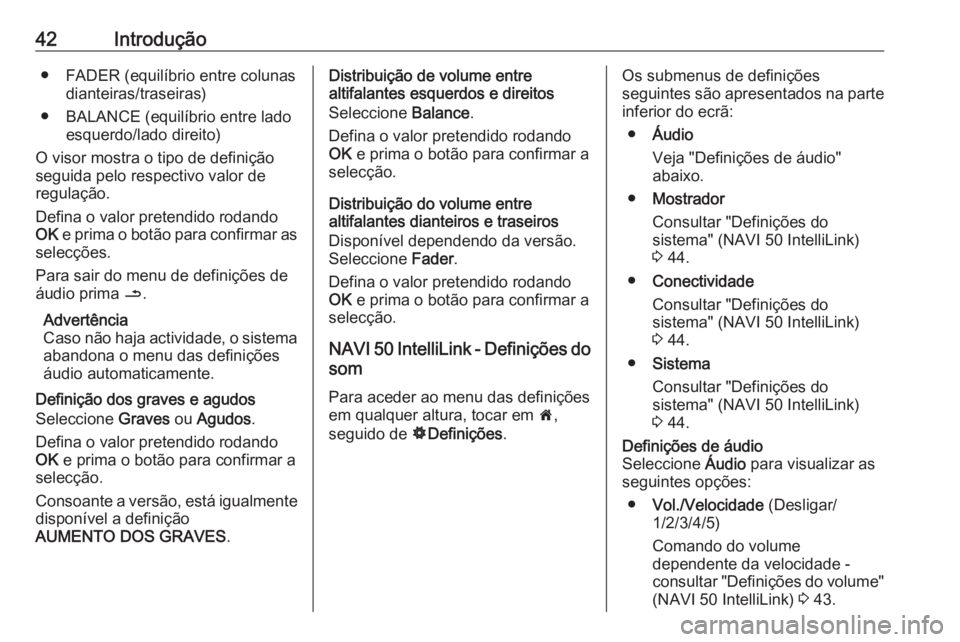
42Introdução● FADER (equilíbrio entre colunasdianteiras/traseiras)
● BALANCE (equilíbrio entre lado esquerdo/lado direito)
O visor mostra o tipo de definição
seguida pelo respectivo valor de
regulação.
Defina o valor pretendido rodando
OK e prima o botão para confirmar as
selecções.
Para sair do menu de definições de áudio prima /.
Advertência
Caso não haja actividade, o sistema
abandona o menu das definições
áudio automaticamente.
Definição dos graves e agudos
Seleccione Graves ou Agudos .
Defina o valor pretendido rodando
OK e prima o botão para confirmar a
selecção.
Consoante a versão, está igualmente
disponível a definição
AUMENTO DOS GRAVES .Distribuição de volume entre
altifalantes esquerdos e direitos
Seleccione Balance.
Defina o valor pretendido rodando
OK e prima o botão para confirmar a
selecção.
Distribuição do volume entre
altifalantes dianteiros e traseiros
Disponível dependendo da versão.
Seleccione Fader.
Defina o valor pretendido rodando
OK e prima o botão para confirmar a
selecção.
NAVI 50 IntelliLink - Definições do som
Para aceder ao menu das definições
em qualquer altura, tocar em 7,
seguido de ÿDefinições .Os submenus de definições
seguintes são apresentados na parte inferior do ecrã:
● Áudio
Veja "Definições de áudio"
abaixo.
● Mostrador
Consultar "Definições do
sistema" (NAVI 50 IntelliLink)
3 44.
● Conectividade
Consultar "Definições do sistema" (NAVI 50 IntelliLink) 3 44.
● Sistema
Consultar "Definições do
sistema" (NAVI 50 IntelliLink)
3 44.Definições de áudio
Seleccione Áudio para visualizar as
seguintes opções:
● Vol./Velocidade (Desligar/
1/2/3/4/5)
Comando do volume
dependente da velocidade -
consultar "Definições do volume" (NAVI 50 IntelliLink) 3 43.
Page 44 of 141
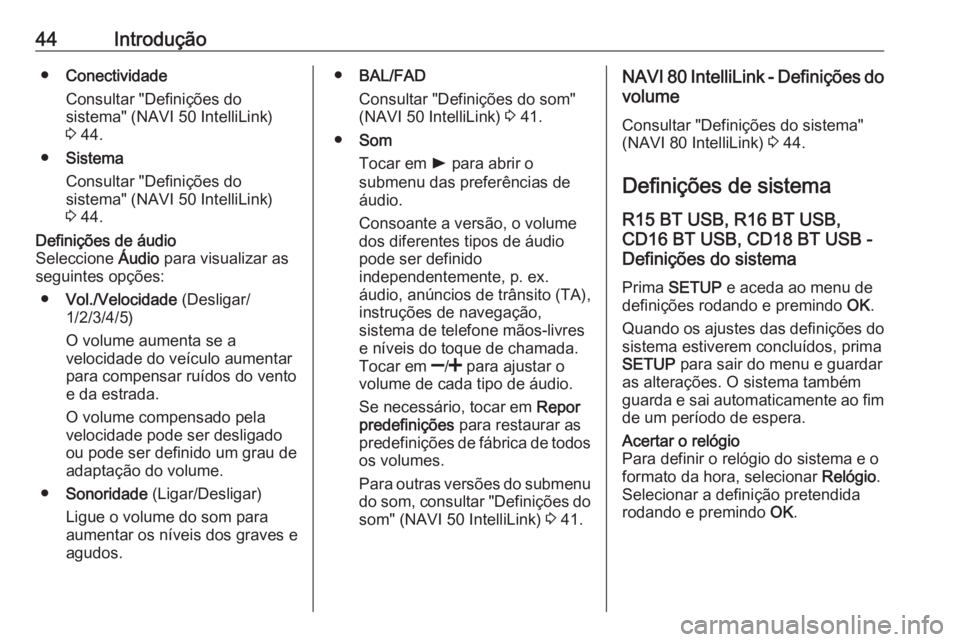
44Introdução●Conectividade
Consultar "Definições do
sistema" (NAVI 50 IntelliLink)
3 44.
● Sistema
Consultar "Definições do sistema" (NAVI 50 IntelliLink)
3 44.Definições de áudio
Seleccione Áudio para visualizar as
seguintes opções:
● Vol./Velocidade (Desligar/
1/2/3/4/5)
O volume aumenta se a
velocidade do veículo aumentar
para compensar ruídos do vento
e da estrada.
O volume compensado pela
velocidade pode ser desligado
ou pode ser definido um grau de
adaptação do volume.
● Sonoridade (Ligar/Desligar)
Ligue o volume do som para
aumentar os níveis dos graves e
agudos.● BAL/FAD
Consultar "Definições do som"
(NAVI 50 IntelliLink) 3 41.
● Som
Tocar em l para abrir o
submenu das preferências de áudio.
Consoante a versão, o volume
dos diferentes tipos de áudio
pode ser definido
independentemente, p. ex.
áudio, anúncios de trânsito (TA),
instruções de navegação,
sistema de telefone mãos-livres
e níveis do toque de chamada.
Tocar em ]/< para ajustar o
volume de cada tipo de áudio.
Se necessário, tocar em Repor
predefinições para restaurar as
predefinições de fábrica de todos os volumes.
Para outras versões do submenu
do som, consultar "Definições do
som" (NAVI 50 IntelliLink) 3 41.NAVI 80 IntelliLink - Definições do
volume
Consultar "Definições do sistema" (NAVI 80 IntelliLink) 3 44.
Definições de sistema R15 BT USB, R16 BT USB,
CD16 BT USB, CD18 BT USB -
Definições do sistema
Prima SETUP e aceda ao menu de
definições rodando e premindo OK.
Quando os ajustes das definições do sistema estiverem concluídos, prima
SETUP para sair do menu e guardar
as alterações. O sistema também
guarda e sai automaticamente ao fim de um período de espera.Acertar o relógio
Para definir o relógio do sistema e o
formato da hora, selecionar Relógio.
Selecionar a definição pretendida
rodando e premindo OK.
Page 45 of 141
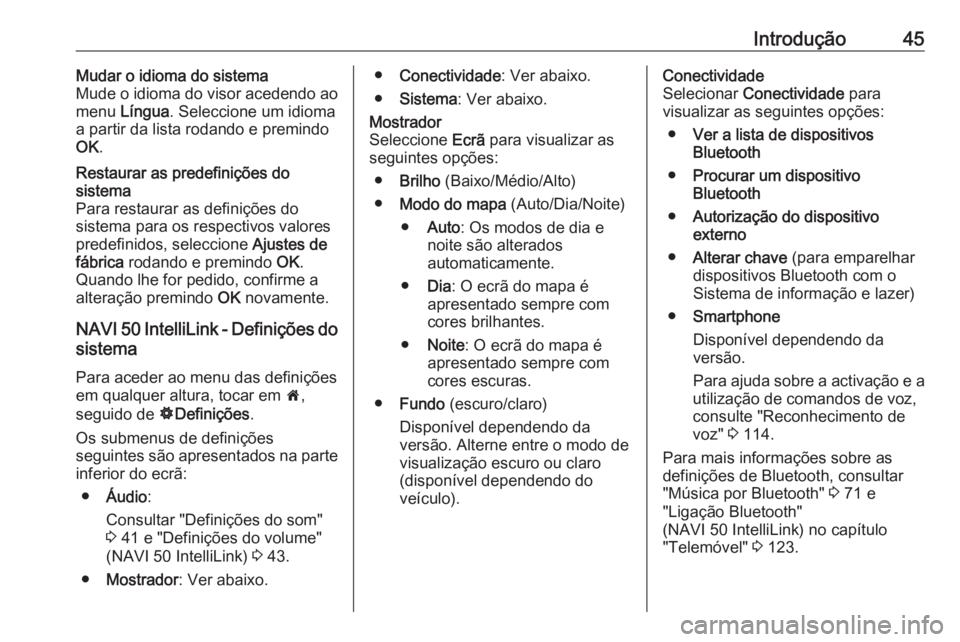
Introdução45Mudar o idioma do sistema
Mude o idioma do visor acedendo ao
menu Língua . Seleccione um idioma
a partir da lista rodando e premindo
OK .Restaurar as predefinições do
sistema
Para restaurar as definições do
sistema para os respectivos valores
predefinidos, seleccione Ajustes de
fábrica rodando e premindo OK.
Quando lhe for pedido, confirme a
alteração premindo OK novamente.
NAVI 50 IntelliLink - Definições do
sistema
Para aceder ao menu das definições
em qualquer altura, tocar em 7,
seguido de ÿDefinições .
Os submenus de definições
seguintes são apresentados na parte
inferior do ecrã:
● Áudio :
Consultar "Definições do som"
3 41 e "Definições do volume"
(NAVI 50 IntelliLink) 3 43.
● Mostrador : Ver abaixo.
●Conectividade : Ver abaixo.
● Sistema : Ver abaixo.Mostrador
Seleccione Ecrã para visualizar as
seguintes opções:
● Brilho (Baixo/Médio/Alto)
● Modo do mapa (Auto/Dia/Noite)
● Auto : Os modos de dia e
noite são alterados
automaticamente.
● Dia: O ecrã do mapa é
apresentado sempre com
cores brilhantes.
● Noite : O ecrã do mapa é
apresentado sempre com
cores escuras.
● Fundo (escuro/claro)
Disponível dependendo da
versão. Alterne entre o modo de
visualização escuro ou claro
(disponível dependendo do
veículo).Conectividade
Selecionar Conectividade para
visualizar as seguintes opções:
● Ver a lista de dispositivos
Bluetooth
● Procurar um dispositivo
Bluetooth
● Autorização do dispositivo
externo
● Alterar chave (para emparelhar
dispositivos Bluetooth com o
Sistema de informação e lazer)
● Smartphone
Disponível dependendo da
versão.
Para ajuda sobre a activação e a
utilização de comandos de voz,
consulte "Reconhecimento de
voz" 3 114.
Para mais informações sobre as definições de Bluetooth, consultar
"Música por Bluetooth" 3 71 e
"Ligação Bluetooth"
(NAVI 50 IntelliLink) no capítulo
"Telemóvel" 3 123.
Page 46 of 141
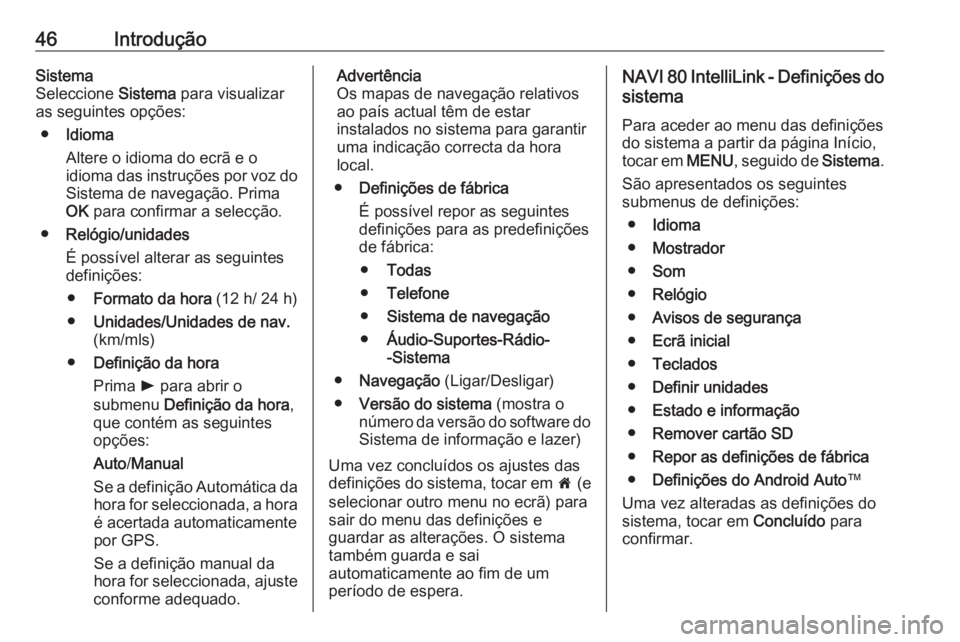
46IntroduçãoSistema
Seleccione Sistema para visualizar
as seguintes opções:
● Idioma
Altere o idioma do ecrã e o
idioma das instruções por voz do
Sistema de navegação. Prima
OK para confirmar a selecção.
● Relógio/unidades
É possível alterar as seguintes definições:
● Formato da hora (12 h/ 24 h)
● Unidades/Unidades de nav.
(km/mls)
● Definição da hora
Prima l para abrir o
submenu Definição da hora ,
que contém as seguintes
opções:
Auto /Manual
Se a definição Automática da hora for seleccionada, a horaé acertada automaticamente
por GPS.
Se a definição manual da
hora for seleccionada, ajuste
conforme adequado.Advertência
Os mapas de navegação relativos
ao país actual têm de estar
instalados no sistema para garantir
uma indicação correcta da hora
local.
● Definições de fábrica
É possível repor as seguintes definições para as predefinições
de fábrica:
● Todas
● Telefone
● Sistema de navegação
● Áudio-Suportes-Rádio-
-Sistema
● Navegação (Ligar/Desligar)
● Versão do sistema (mostra o
número da versão do software do
Sistema de informação e lazer)
Uma vez concluídos os ajustes das
definições do sistema, tocar em 7 (e
selecionar outro menu no ecrã) para
sair do menu das definições e
guardar as alterações. O sistema
também guarda e sai
automaticamente ao fim de um
período de espera.NAVI 80 IntelliLink - Definições do
sistema
Para aceder ao menu das definições do sistema a partir da página Início,
tocar em MENU, seguido de Sistema.
São apresentados os seguintes
submenus de definições:
● Idioma
● Mostrador
● Som
● Relógio
● Avisos de segurança
● Ecrã inicial
● Teclados
● Definir unidades
● Estado e informação
● Remover cartão SD
● Repor as definições de fábrica
● Definições do Android Auto ™
Uma vez alteradas as definições do
sistema, tocar em Concluído para
confirmar.
Page 48 of 141

48IntroduçãoSeleccione na lista de opções para
ver uma pré-visualização de cada esquema da página inicial.Teclados
Para alterar primeiro o tipo de
alfabeto (por exemplo Latim, Grego)
e em seguida o tipo de teclado (por
exemplo Qwerty, ABCD).Definir unidades
Para alterar as unidades de medida
para, por exemplo, distância
(quilómetros/milhas), coordenadas
(graus, minutos, segundos),
temperatura (℃, ℉) e unidades
barométricas (se disponíveis).Estado e informação
Para visualizar informações do
sistema, p. ex. versão, estado do
GPS, estado da rede, licenças e
informações de direitos de autor.Remover cartão SD
Para remover o cartão SD em
segurança.Repor as definições de fábrica
Para eliminar todas as informações
do Sistema de informação e lazer. Siga as instruções apresentadas no
ecrã.Advertência
Depois disso, o Sistema de
informação e lazer é reiniciado em
inglês por predefinição. Se
necessário, seleccione Idioma no
menu Sistema para alterar o idioma.Definições do Android Auto ™
Para definir as preferências para a
aplicação "Android Auto" e aceder ao
tutorial de instrução relativo à
aplicação no sistema de informação
e lazer.
Definições de multimédia
Para aceder ao menu das definições
Multimédia a partir da página Início,
tocar em MENU, seguido de
Multimédia e Definições .
São apresentados os seguintes
submenus de definições:
● Som
● Rádio
● Suportes
● Imagens
● Vídeo
Uma vez alteradas as definições, tocar em Concluído para confirmar.
Som
É possível actualizar as seguintes
definições do som:
● "Espacialização": Defina a distribuição do som no
veículo.
● "Graves Agudos": Definir a opção de som, por
exemplo "Neutro" ou "Pop/
Rock", "Clássico", "Jazz" (se
disponível). Selecionar "Manual"
para definir manualmente os
níveis de agudos e graves.
Prima Concluído para guardar as
alterações.
● 'AGC Arkamys': Igualizar o volume do som entre
duas faixas de áudio.
● "Aumento dos graves de Arkamys":
Ligue/desligue a amplificação dos graves.